在日常使用Excel软件进行办公时,我们会发现在WPS Excel单元格中输入内容时,当内容满格后,会默认自动换行。而经常使用软件的人们也知道,按住键盘上的【Ctrl】 【Enter】键也会实现该功能,那么excel如何取消自动换行呢?下面我们就来学习一下。
首先我们选中表格,点击右键弹出属性对话框,在下拉菜单中选择【设置单元格格式】:
WPS Excel筛选后如何排序
在工作中使用Excel表格筛选数据,是很常用的一种查看方法,但是筛选出来的数据顺序是根据表格中本身的位置排列,假如想要在筛选状态时也按需求排序,是不是更直观?那如何进行筛选后排
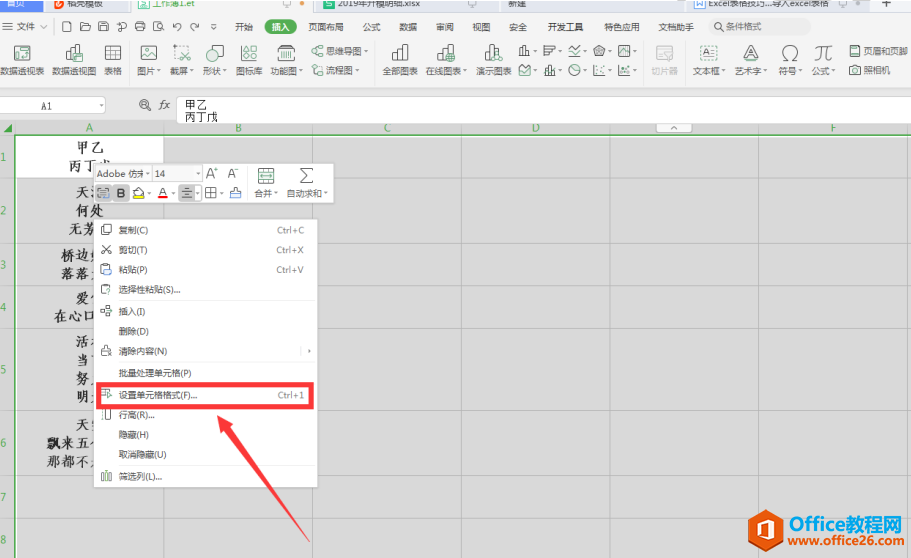
在弹出的对话框中,我们选择【对齐】,将【自动换行】旁边的勾选去掉:
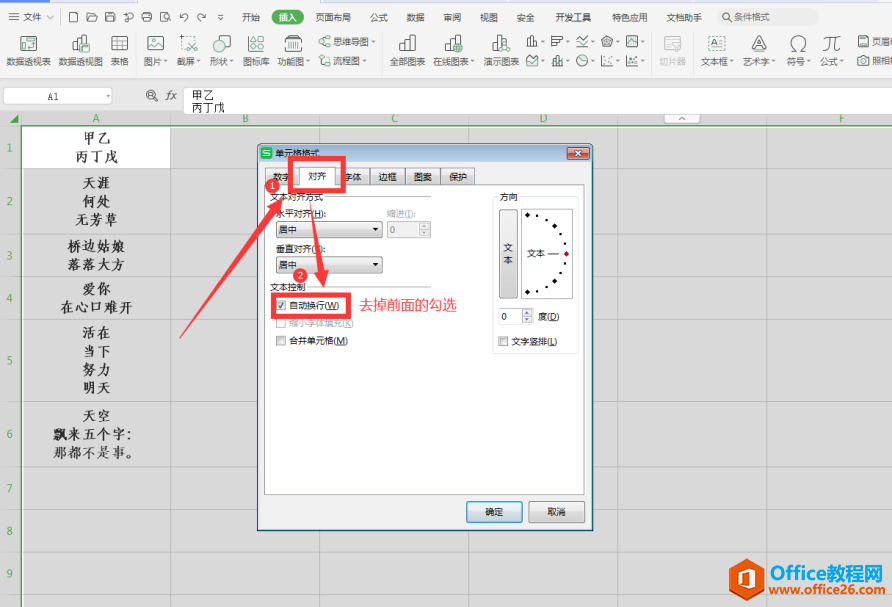
此时我们可以看到文中原有的换行文字全部成了一行:
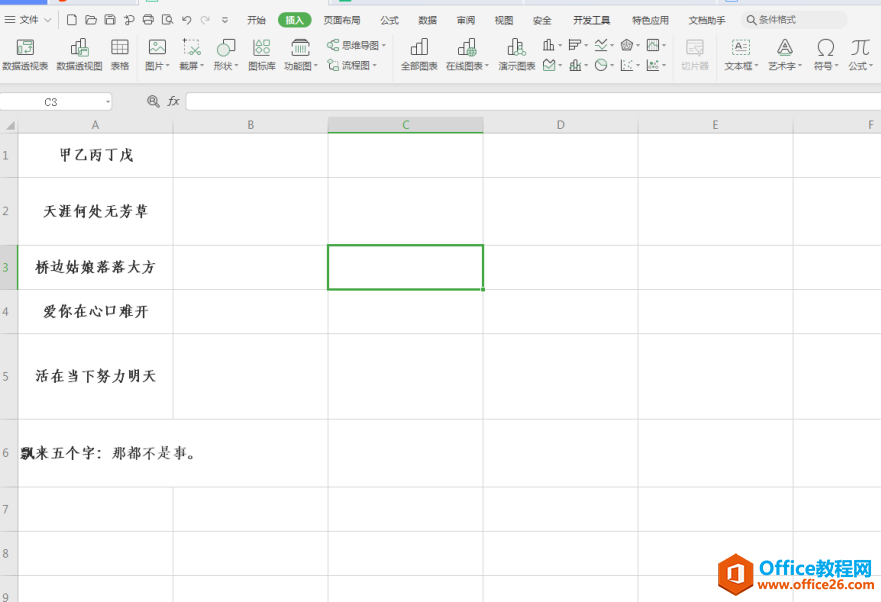
我们在任意单元格中输入一些文字,会发现自动换行已经取消:
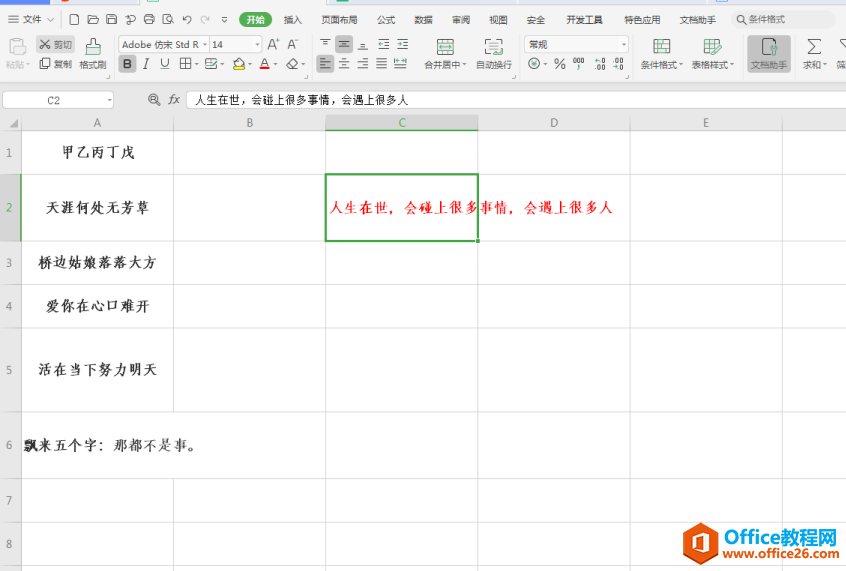
WPS Excel如何取消排序
在工作中,我们会用到分类排序,以便查看同类数据的情况,但是如果Excel排序后想要恢复到原来的顺序怎么办呢?今天小编跟大家介绍下如何取消Excel排序,首先打开一个excel文档,然后选中


